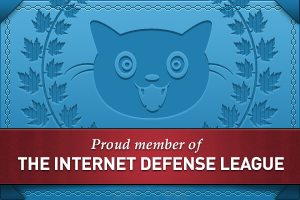Menu principal
Vous êtes ici
Partager un document publiquement mais en limiter le plagiat ou les dérivés

Bien que ce ne soit pas une pratique que j'encourage (mauvais modèle commercial à mon sens) il est possible de protéger un peu certaines de vos créations numériques (texte, image, vidéo, etc.).
Plusieurs niveaux de protections sont possibles, La première chose à laquelle on peut penser est de chiffrer intégralement un fichier. Les logiciels qui permettent d'effectuer cette opération ne manquent vraiment pas, je ne vais donc pas m'étendre là dessus, cependant vous ne pourrez dans ce cas pas partager votre document avec quelqu'un d'autre, sauf à lui donner le mot de passe pour déchiffrer et donc permettre sa modification...
Une autre idée qui vient généralement en tête serait d'utiliser les fonctionnalités de certains logiciels pour protéger le document seulement en écriture avec un mot de passe (cas des fichiers Microsoft Office ou LibreOffice par exemple). Cependant cette restriction n'empêche généralement pas l'impression ou la copie de contenu du document, vous serez donc toujours exposé à un plagiat.
Dans le même genre Adobe va un peu plus loin avec son offre propriétaire et payante Acrobat Pro ou Standard (et sans doute aussi que divers concurrents moins coûteux à la PDF-XChange le permettent aussi, je ne les connais pas tous) car il permet d'interdire la copie, la modification ou l'impression du document PDF. Il reste toutefois possible de faire des captures d'écran, d'exploiter des failles liées aux PDF ou d'utiliser des liseuses moins respectueuses des droits d'auteur que le Reader.
Une autre approche consisterait à convertir les images en programme (.EXE), avec l'avantage de vous affranchir d'une quelconque visionneuse sur le terminal ou le poste de travail mais l'inconvénient de n'être compatible qu'avec un système d'exploitation (généralement Microsoft Windows), à éviter si vous ne connaissez pas la configuration du destinataire.
L'issue logique aurait pu être de convertir les images en JavaScript afin d'être compatible avec tous les navigateurs et donc être multiplateforme, mais le procédé me semble trop complexe à l'heure actuelle faute de solution logicielle adaptée, d'autant qu'il faut interdire le téléchargement des images (qui restent OCRisables ! )par clic droit, etc.. Mais j'imagine de futures solutions à base de WebAssembly.
Pire pour la personne qui voudrait récupérer votre travail pour et en fabriquer des dérivés, vous pourriez avoir l'idée de convertir les images en art ascii car on peut créer quelque chose de très détaillé si l'on s'y prend bien avec les bons logiciels, mais dans bien des cas le texte perdrait trop en lisibilité.
Quant aux sites comme SlideShare et autres solutions à base de Flash... il faut savoir que Flash sera obsolète dès la fin de cette année.
Je vais finalement donc vous proposer une solution radicalement différente : convertir votre document ou présentation en vidéo !
L'avantage c'est que vous pourrez contrôler la qualité d'affichage, tout en rendant plus difficile l'impression et la modification. Bien sûr il sera toujours possible de faire des captures d'écran (de la qualité que vous choisirez), puis de la reconnaissance de caractères, voir qui sait récupérer automatiquement les images aussi avec une future intelligence artificielle dédiée. Néanmoins cela va rendre cette tâche plus difficile. Autre inconvénient : vous ne pourrez pas insérer d'hyperliens, cette limite est toutefois contournable si vous diffusez le document sur un service en ligne de diffusion vidéo ou dans une application qui permet d'en ajouter, il me semble aussi possible de simplement numéroter les références et de les fournir dans un document séparé.
Venons-en maintenant au vif du sujet.
L'outillage
Il servira pour la rédaction et/ou la mise en page, domaine dans lequel il dispose de riches fonctionnalités au point de vous permettre de réaliser des travaux de qualité professionnelle, si vous le maîtrisez. À noter qu'il est possible d'importer d'autres formats que celui natif au logiciel: Indesign, PDF, OpenDocument, Images, etc.
Si vous découvrez ce logiciel, je vous laisse prendre connaissance de ce manuel bien connu et en français pour débuter dans les meilleures conditions.
C'est un logiciel de montage vidéo de plus en plus populaire, notamment à grâce à sa simplicité. Ce pourrait en être un autre, mais j'aime bien réemployer le plus possible les logiciels que j'ai déjà et avec lesquels je suis à l'aise. Un autre avantage, c'est qu'il vous permettra de réaliser un diaporama en un clin d'œil
À vous de jouer
- Créer votre document, votre mise en page dans Scribus.
- Exportez le résultat sous forme d'images (une par pages) dans un dossier
- Chargez les images dans OpenShot et réalisez un diaporama
- Exportez le résultat en vidéo MP4 ou AV1 (ne pas forcément proposer une trop haute définition)
- Mettez en ligne la vidéo sur une plateforme de partage vidéo ou partagez simplement le fichier
- Utiliser la souris, les raccourcis clavier, un périphérique bluetooth (ou que sais-je) pour lire, faire des pauses, aller en avant, en arrière, etc.
Vous êtes libres d'utiliser les paramètres que vous souhaitez (je ne préfère pas vous submerger de détails d'autant que vous trouveriez de meilleures explications ailleurs), mais adapter l'homothétie de la vidéo aux image sera préférable 😀
Pensez aussi à la planète car un fichier vidéo sera d'autant plus lourd qu'un document classique que sa définition et sa durée seront élevés. Le choix d'un codec compatible avec un maximum de terminaux, mais aussi efficace énergétiquement et susceptible de produire des fichiers de taille modérée par une compression élevée sera bien entendu essentiel.
Protection supplémentaire
Si les métadonnées peuvent être aisément modifiées, Ce sera plus difficile de supprimer un tatouage numérique que vous pourrez ajouter dans OpenShot avec sa fonctionnalité de titrage.
- Blog de Laurent Espitallier
- Connectez-vous ou inscrivez-vous pour publier un commentaire